Prieidami prie savo sistemos pastebite, kad jūsų kompiuteryje įdiegta trečiosios šalies programinė įranga, ir žinote, kad jos neįdiegėte. Kadangi neįgaliojote diegimo, natūraliai esate budrus. Nors tai rimta privatumo problema, dažnai net jūsų vaikai gali netyčia įdiegti programinę įrangą jūsų sistemoje.
Geras dalykas yra tai, kad „Windows“ turi daugybę galimybių, kurios gali padėti pritaikyti tam tikrus nustatymus pagal jūsų poreikius. Tas pats yra ir su šiuo klausimu. Patobulinę kelis nustatymus, galite apriboti vartotojus diegti programas „Windows 10“. Pažiūrėkime, kaip.
Sprendimas: naudokite registro rengyklę
1 žingsnis: Paspauskite „Windows“ klavišas + R kartu klaviatūroje, kad atidarytumėte Vykdyti komandą. Tada įveskite regedit paieškos laukelyje ir paspauskite Įveskite atidaryti Registro redaktorius langas.

2 žingsnis: Dabar, prieš atlikdami bet kokius pakeitimus Registro redaktorius, įsitikinkite, kad sukūrėte savo atsarginę kopiją Registras duomenis.
Viduje konors Registro redaktorius
langą, eikite į Failas skirtuką viršutiniame kairiajame kampe ir pasirinkite Eksportuoti iš kontekstinio meniu.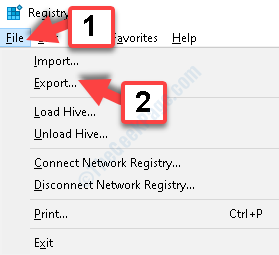
3 žingsnis: Viduje konors Eksportuoti registro failą langą, sukurkite a Atsarginė kopija aplanką pageidaujamoje vietoje. Čia sukūrėme atsarginį aplanką Dokumentai ir įvardijo kaip Atsarginė kopija. Pavadinti galite bet kaip.
Pasirinkite Atsarginė kopija aplanką ir spustelėkite Sutaupyti mygtuką, kad išsaugotumėte Registras duomenis.
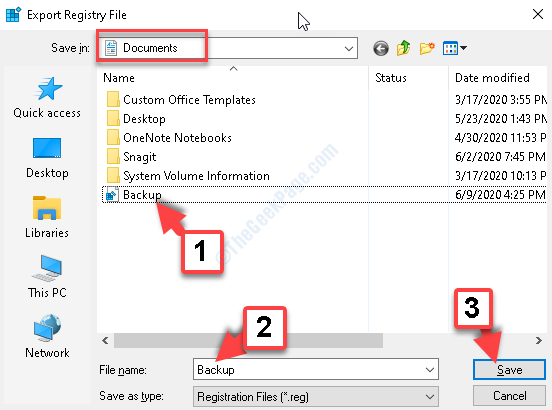
4 žingsnis: Dabar, jei ateityje kas nors nesiseka Registras duomenis, galite lengvai juos atgauti, tiesiog spustelėdami Importuoti parinktis pagal Failas skirtuką.
Tada galite atkurti senus duomenis iš to paties Atsarginė kopija aplanką, kurį sukūrėte paskutinį kartą.
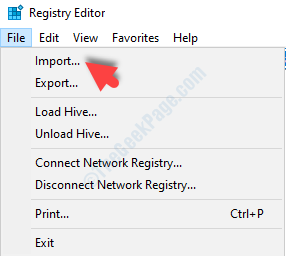
5 žingsnis: Viduje konors Registro redaktorius lange eikite į žemiau esantį kelią:
HKEY_LOCAL_MACHINE \ SOFTWARE \ Classes \ Msi. Package \ DefaultIcon
Dabar eikite į dešinę lango pusę ir dukart spustelėkite Numatytas stygos.
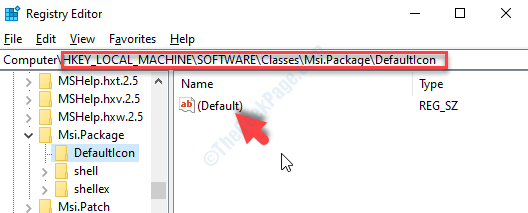
6 žingsnis: Tai atveria Redaguoti eilutę dialogo langelis. Dabar eikite į Vertės duomenys lauką ir tiesiog pakeiskite 0 duomenų pabaigoje į 1.
Pakeitus jį į 1 blokuos vartotojus nuo programų diegimo jūsų asmeniniame kompiuteryje. Paspauskite Gerai kad išsaugotumėte pakeitimus.
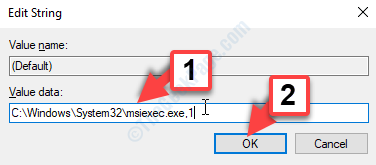
Uždaryk Registro redaktorius ir paleiskite kompiuterį iš naujo, kad pakeitimai būtų veiksmingi.
Viskas, jūs dabar sėkmingai apribojote vartotojams galimybę diegti programas „Windows 10“ kompiuteryje.


